2007年09月19日
3. SUZAKUのインストール
3.1 SUZAKUパッケージのインストール
SUZAKUのDownloadページから、アーカイブファイル(suzaku-x.x.x.zip)をダウンロードします。解凍すると、以下のフォルダができます。
suzaku-3.x.x
¥cgi-bin
¥suzaku_sample ・・・ (1)
¥admin ・・・ (3)
¥bin
¥log
¥tmp
¥lib
¥html
¥suzaku_sample ・・・ (2)
¥images
Apacheの設定ファイルで、ScriptAlias /cgi-bin/ に指定したディレクトリ(上記の例だと、C:¥var¥www¥cgi-bin)に、(1)のsuzaku_sampleフォルダを、フォルダごとコピーします。
同じく、Apacheの設定ファイルで、DocumentRoot に指定したディレクトリ(上記の例だと、C:¥var¥www¥html)に、(2)のsuzaku_sampleフォルダを、フォルダごとコピーします。
Windows版のSUZAKUは、rubyインタプリタが、C:¥ruby¥bin¥ruby.exe にあることを想定しています。これ以外の場所にrubyをインストールした場合には、(1)および(3)のフォルダ内にある .rb ファイルの先頭に記述されている
#!/ruby/bin/ruby
の部分を修正する必要があります。
3.2 検索サイトの構築
検索サイトのサンプル「suzaku_sample」を修正して、独自の検索サイトを構築します。
(1) 事前に確認/決定しておく事項
以下の事項をあらかじめ確認/決定しておきます。
・検索サイトのURL
・管理者宛メールの送信用メールサーバー、送信元、送信先のメールアドレス
・データベース用のユーザーID、パスワード、データベース名
・どのようなカテゴリのホームページを検索対象とするか
ここでは、仮に以下の前提で、設定方法の説明を行います。
・検索サイトのURL: http://localhost/eagle/
・管理者用メールの送信用メールサーバー: smtp.your_site.com
・管理者宛メールの送信元: webmaster@your_site.com
・管理者宛メールの送信先: your_name@your_site.com
・MySQL管理者(root)のパスワード: wxyz5678
・データベース用のユーザーID: eagle_user
・データベース用のパスワード: abcd1234
・データベース名: eagle
・カテゴリ: 01-コンピュータ・ハードウェア、02-コンピュータ・ソフトウェア
(01,02はカテゴリ・コード(英数字2桁))
(2) 検索サイトのディレクトリ名と、「suzaku_conf.rb」ファイルの変更
ディレクトリ名を変更します。
C:¥var¥www¥cgi-bin¥suzaku_sample の suaku_sample を eagle に変更。
C:¥var¥www¥html¥suzaku_sample の suaku_sample を eagle に変更。
(3) 設定ファイルの修正
C:¥var¥www¥cgi-bin¥eagleにあるsuzaku_conf.rbを修正します。なお、行の先頭が#の部分はコメントです。
ファイル名: suzaku_conf.rb
---
# suzaku_conf.rb : 設定ファイル
site_name = "eagle"
image_file_directry = "/eagle/images/"
test_mode = false
# MySQL データベース接続パラメータ
host = "localhost"
userid = "eagle_user"
password = "abcd1234"
database = "eagle"
# MySQL データベース接続パラメータ
# (create/drop database)
root_userid = "root"
root_password = "wxyz5678"
# メール設定
mail_server = "smtp.your_site.com"
mail_from = "webmaster@your_site.com"
mail_to = "your_name@your_site.com"
# ホームページ巡回時の設定
# interval = 604800
# time_limit = 1800
start_level = 1
max_level = 9
max_continue = 20
tmp_dir = "tmp"
log_dir = "log"
log_out = true
limit_in_same_site = true
# message_out = false
# force = false
auto_delete = true
# 巡回テスト用
interval = 1800
time_limit = 180
message_out = true
force = true
# サイトのカテゴリー文字列
01 = "コンピュータ・ハードウェア"
02 = "コンピュータ・ソフトウェア"
# 表示色
text_color = "#333333"
bg_color = "#FFFFFF"
link_color = "#0000FF"
alink_color = "#0099FF"
vlink_color = "#800080"
result_color = "#990000"
score_color = "#DD6600"
info_color = "#999999"
table_color = "#CCCCCC"
# 表示色(管理者モード)
normal_msg_color = "#006666"
error_msg_color = "#CC0000"
上記は設定は、システムの稼動確認用の設定例です。システムの本番稼動時には、上記の設定のうち「巡回テスト用」以下に記述されている
interval = 60
time_limit = 180
message_out = true
force = true
をコメントアウト(行の先頭に#を入れる)して、「ホームページ巡回時の設定」以下に記述されている同じキーワードの行を有効にする(行の先頭の#を削除する)とよいでしょう。
(5) データベースの作成
検索対象とするホームページの URL を登録します。ブラウザで、URL
http://localhost/cgi-bin/eagle/index.rb
にアクセスします。
右下の「管理者モード」をクリック」すると、管理者モードのログイン画面が表示されます。
パスワード(設定ファイルの「password =」で指定したもの)を入力し、「実行」をクリックすると、管理者モードに入ります。上部のメニューから、「システム管理」をクリックします。
ホームページの URL や検索に使用するキーワードのインデックス(索引)を格納するデータベースを作成します。
最初に「データベースの作成」をクリックします。
次に「テーブルの作成」をクリックします。
※「システム管理」の「テーブルの削除」「データベースの削除」を実行すると、検索サイト内のデータが全て消えてしまうので、注意してください。
(6) URL の登録
上部のメニューから、「サイトの新規登録」をクリックします。
「URL」に検索対象とするホームページのトップページのURLを入力します。(必須)
「種別」にはそのホームページの種類に応じたカテゴリーコードを入力します。(必須)
「名称(漢字)」「名称(かな)」は、そのホームページの名称を漢字(全角)とひらがな(全角)で入力します。(必須)
「メールアドレス」には、そのホームページの管理者のメールアドレスを入力します。(オプション)。
「コメント」には、そのホームページに関するコメントを入力します。(オプション)
入力したら、「実行」をクリックします。
上部のメニューの「登録サイト一覧」をクリックすると、登録したホームページの一覧が表示されます。
登録した内容の修正、削除を行うときは、「NO.」欄の該当行の数字をクリックして下さい。
登録が終わったら、「システム管理」で「登録サイトのバックアップ」をクリックして、バックアップを取っておきましょう。こうすると、admin ディレクトリの下に url_data.rb というファイル名で、登録したサイトのリストが保存されます。データベースが壊れたときに、「データベースの削除」「データベースの作成」「テーブルの作成」を実行した後、「登録サイトの復元」を行うと、データベースを初期状態に戻すことができます。
「管理者モード」を終了するには、上部のメニューの「ログオフ」をクリックして下さい。
(7) ホームページの巡回処理を実行する。
ホームページの巡回処理を実行します。最初にコマンドプロンプトを起動します。
コマンドプロンプトの画面で、以下のコマンドを入力します。
カレントディレクトリを、SUZAKUのbinディレクトリに移動する。
> cd C:¥var¥www¥cgi-bin¥eagle¥bin
巡回処理を実行する。
> ruby robot.rb abcd1234
巡回結果は、「管理者モード」の「登録サイト一覧」、「巡回ログ」、「システム状況」で確認できます。
巡回処理を途中で中止したい場合には、「管理者モード」の「システム管理」で「インターネットの巡回を停止」をクリックして下さい。
(8) 検索サイトの画像の変更
初期状態では、検索サイトのトップページは
となっています。
ページ上部の画像は、C:¥var¥www¥html¥eagle¥images ディレクトリの下の title.jpg というファイルなので、あなたのサイトにふさわしい画像に変更して下さい。同じく、ページ中央の画像 main.jpg も変更して下さい。
投稿者 webmaster : 23:39 | コメント (0) | トラックバック (0)

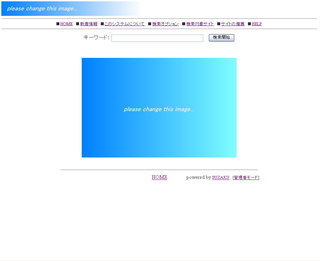
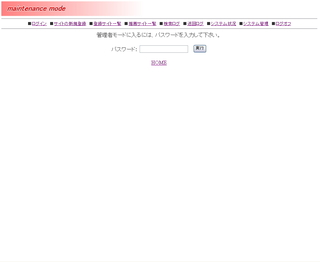
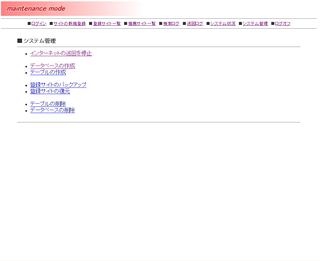
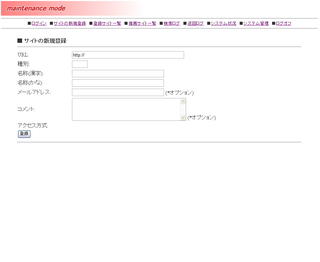
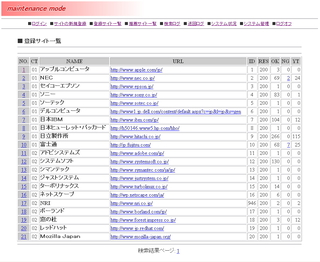
コメント